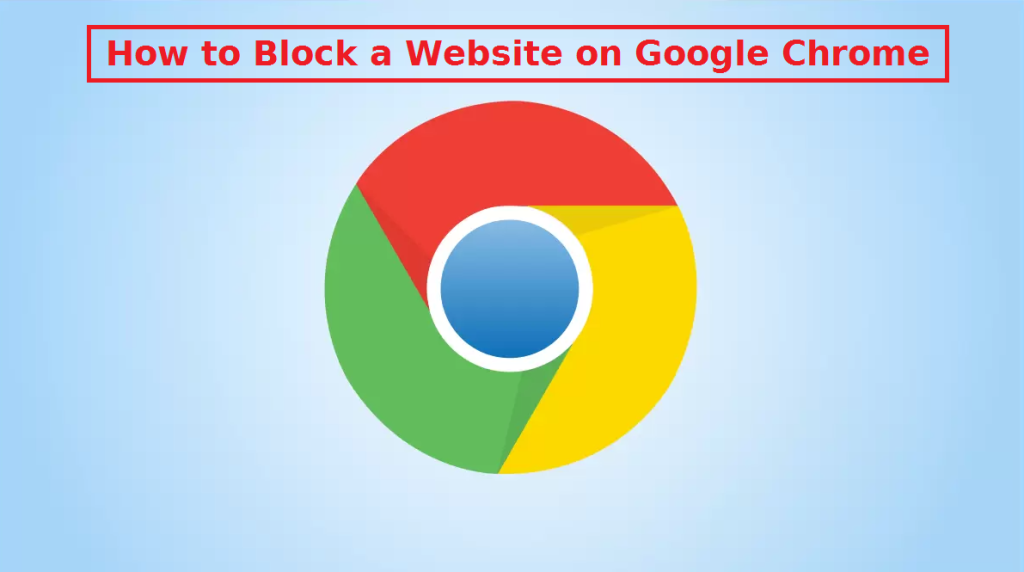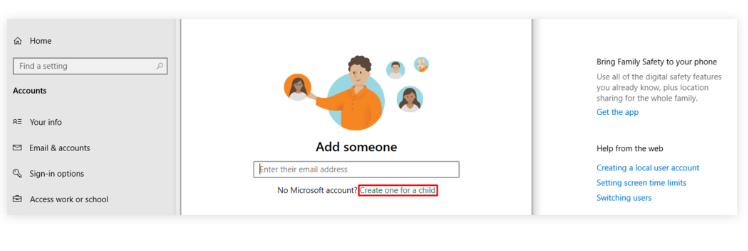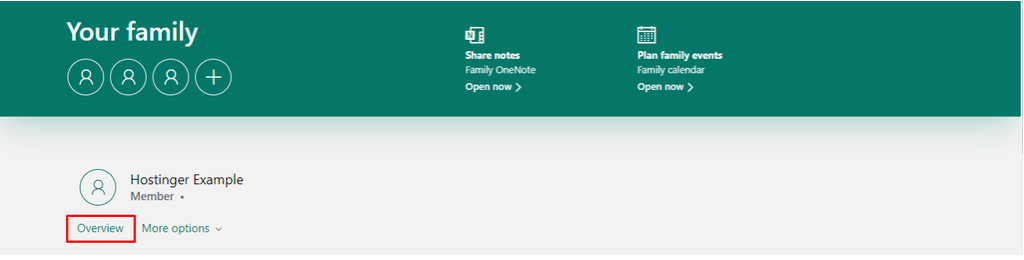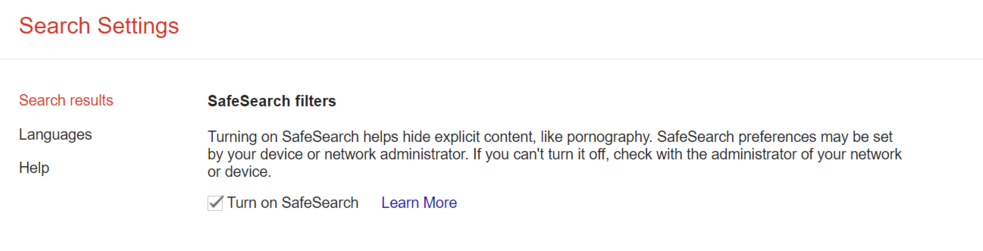Z nějakého důvodu mohou mít uživatelé potřebu zablokovat určitou webovou stránku. Ať už jsou to rodiče, kteří chtějí chránit své děti před škodlivými webovými stránkami, nebo pokud uživatelé chtějí zvýšit svou produktivitu nastavením systému, který jim zabrání v návštěvě určitých webových stránek, blokování webových stránek Google Chrome není nijak zvlášť obtížné. Existuje několik způsobů, jak to udělat, včetně použití speciálních rozšíření a vestavěné rodičovské kontroly. Níže najdete nejjednodušší metody blokování webových stránek na . Google Chrome
Windows
Zde je návod, jak můžete zablokovat web v systému Google Chrome Windows.
Použití rozšíření
Zdaleka nejjednodušší způsob, jak zablokovat určité webové stránky, Google Chrome je použít Chrome rozšíření navržené speciálně pro tento účel. Existuje několik skvělých rozšíření, ze kterých si uživatelé mohou vybrat, ale jeden, který se nám obzvláště líbí, je BlockSite. Je to jedno z nejpopulárnějších rozšíření tohoto typu a lze jej snadno stáhnout z webového Chrome obchodu. 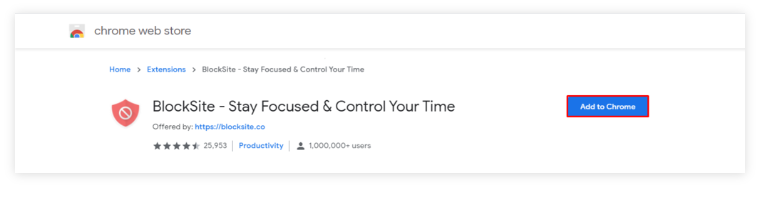
- chrome Zadejte .google.com/webstore/category/extensions do adresního řádku pro přístup k webovému Chrome obchodu.
- Zadejte název rozšíření (např. BlockSite), klikněte na rozšíření, stiskněte „Přidat do Chrome “ a poté „Přidat rozšíření“.
- Po dokončení stahování bude rozšíření připraveno k použití.
Nastavení rozšíření BlockSite:
- V Chrome programu klikněte na ikonu Rozšíření (dílek skládačky), klikněte na tři tečky a vyberte Možnosti.
- Na kartě Blokovat weby zadejte webovou adresu webové stránky, kterou je třeba zablokovat, a klikněte na „Přidat položku“.
- Jakmile je web zablokován, rozšíření zobrazí blokovou stránku při pokusu o přístup.
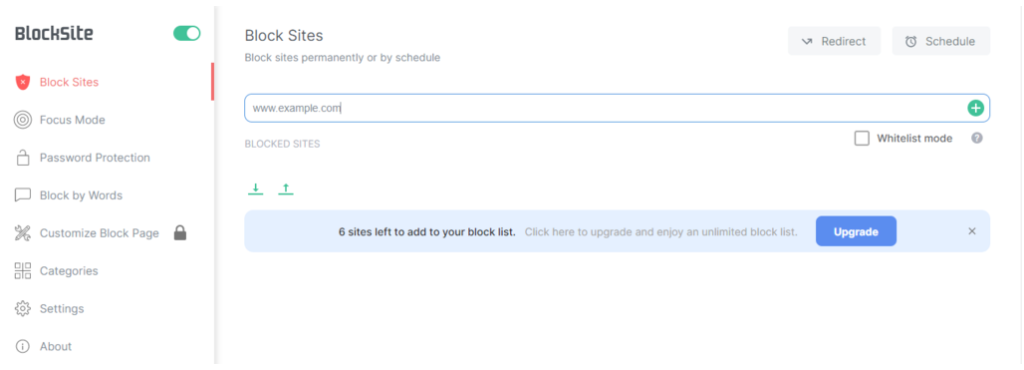 Alternativně je také možné zablokovat web při jeho návštěvě.
Alternativně je také možné zablokovat web při jeho návštěvě.
- Navštivte web, který chcete blokovat, klikněte na ikonu puzzle, stiskněte rozšíření BlockSite a klikněte na „Blokovat tento web“.
Bezplatná verze tohoto rozšíření umožňuje uživatelům blokovat až 6 webových stránek. Chcete-li blokovat více, je nutné zakoupit předplatné.
Pro uživatele, kteří chtějí používat BlockSite z důvodů produktivity, existuje funkce Detailní režim, která blokuje weby pouze dočasně. Uživatelé mohou nastavit časovač pro případ, že by stránky byly nepřístupné.
Používání rodičovské kontroly
Uživatelé mohou využít vestavěnou rodičovskou kontrolu, pokud chtějí blokovat webové stránky, aby zabránili tomu, aby jejich děti byly vystaveny určitému obsahu.
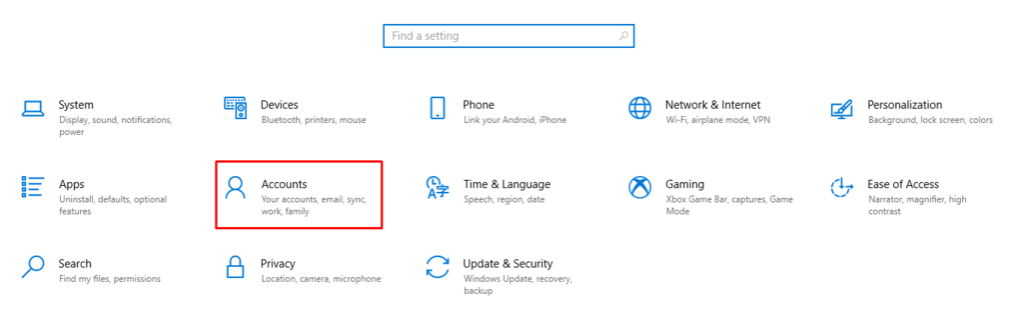 Chcete-li nastavit integrovanou rodičovskou kontrolu v systému Windows 10, postupujte podle následujících pokynů:
Chcete-li nastavit integrovanou rodičovskou kontrolu v systému Windows 10, postupujte podle následujících pokynů:
- Nabídka Windows -> Nastavení -> Účty.
- Rodina a další uživatelé -> Přidat člena rodiny -> Vytvořte ho pro dítě.
- Přejděte na stránku svého účtu Microsoft.
- Otevřete účet nového dítěte, klikněte na Přehled a pak na Filtry obsahu.
-

- V části Blokované weby zadejte webovou adresu webu, který chcete blokovat, a klikněte na ikonu plus.
- Stejným způsobem zadejte všechny webové stránky, které chcete blokovat.
Jakmile budou stránky zablokovány, bez ohledu na to, který prohlížeč uživatelé používají, nebudou k nim mít přístup.
Aktivace Bezpečného vyhledávání
Google Chrome má také funkci Bezpečného vyhledávání, která blokuje explicitní obsah. Za zmínku však stojí, že tato funkce bude blokovat pouze explicitní výsledky vyhledávání na Googlu. Chcete-li povolit Bezpečné vyhledávání, zadejte Chrome do adresního řádku google.com/safesearch a přepněte filtr Explicitní výsledky.
Site Disclaimer
2-remove-virus.com is not sponsored, owned, affiliated, or linked to malware developers or distributors that are referenced in this article. The article does not promote or endorse any type of malware. We aim at providing useful information that will help computer users to detect and eliminate the unwanted malicious programs from their computers. This can be done manually by following the instructions presented in the article or automatically by implementing the suggested anti-malware tools.
The article is only meant to be used for educational purposes. If you follow the instructions given in the article, you agree to be contracted by the disclaimer. We do not guarantee that the artcile will present you with a solution that removes the malign threats completely. Malware changes constantly, which is why, in some cases, it may be difficult to clean the computer fully by using only the manual removal instructions.